hp 프린터 드라이버 다운로드 쉽게 따라하기 입니다
최근 스캔 기술과 스마트폰의 보급으로 프린터기에 대한 수요는 많이 줄어들었는데요
그래도 여전히 대부분의 직장과 가정에서도 프린터기를 이용하고 있습니다
이미 잘 설치된 프린터기의 이용은 문제 될것이 없지만
새로 프린터를 한번 구매해보신분들은 은근 신경쓸것이 많다는것에 공감하실거에요 ㅠㅠ
주문하고 받아서 자리 확보도 해야하고
잉크도 넣어주어야 하고 종이 넣고
테스트도 해야하고..
물리적인 설치는 다 완료되었더라도
그 이상 무언가 진행이 안되는 경우 너무 답답하죠
프린터기를 내 PC와 연결시키면서 작동할수 있도록 하기 위해
필요한것이 바로 프린터 드라이버 설치 입니다!!
특별히 hp 프린터 드라이버 다운로드에 대해서 직접 진행해 보겠습니다
다른 제조사의 드라이버 다운로드 방법도 거의 유사하니
참고해보세요!!
첫번째로 hp 프린터 드라이버 다운로드는 HP공식 홈페이지에서 할수 있습니다
괜히 다른 곳에 올라와있는 첨부파일을 다운받다가
바이러스 등에 감염되지 마시고 공식 홈페이지를 이용하는것을 추천 드려요!!
검색창을 통해 접속 하셔도 되고
아래 주소로 바로 들어가셔도 되겠습니다
support.hp.com/kr-ko/drivers/printers
공식 HP® 프린터 드라이버 및 소프트웨어 다운로드
제품 정보 라벨에는 일련번호와 제품 번호가 포함되어 있습니다. 귀하의 데스크탑 모델에 따라 컴퓨터의 측면, 상부, 전면 또는 후면에서 확인할 수 있습니다. All-in-One PC의 경우 후면에서 확인��
support.hp.com
접속해보시면 아래와 같은 화면이 보이실거에요
다른 제품도 동일하지만 지금은 프린터 드라이버를 다운받을 것이니
프린터를 눌러봅니다

다음 소프트웨어 및 드라이버 다운로드 메뉴로 들어가주시면됩니다
이후 아래 제품명을 입력하라고 하는 공란에
본인의 제품을 넣어주시면 되겠습니다!!
프린터 제품은 프린터기를 잘 살펴보시면
쉽게 확인하실수 있을거에요
가정용이아닌 기업에서 사용하는 큰 복사기의 경우
사진에서 보이는 것 처럼 전면 및 측면 하단에 적혀있는 경우가
많으니 참고하셔서 찾아보세요!

혹시 명칭을 알고 계신경우
아래에 대표적인 프린터 제품들이 나열되어 있으니
한눈에 보이면 바로 클릭으로 접속 할 수 있어요
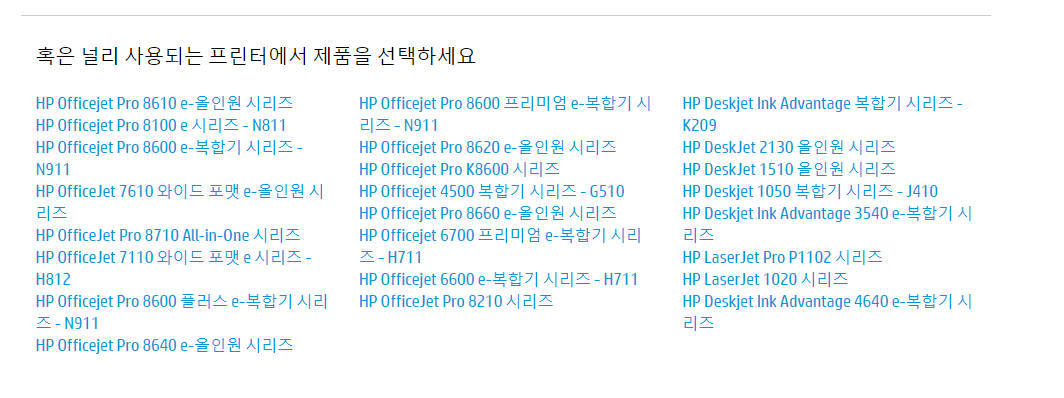
해당 제품을 클릭해서 들어가면
바로 각종 소프트웨어를 다운받을수 있는 화면이 나옵니다
이주 드라이버 제품 설치 소프트웨어를 들어가시면 됩니다

이후 우측에 보이는 다운로드 창을 눌러주시면
바로 종료입니다!!

다운로드가 바로 진행되죠?
이후에는 프로그램을 실행하신뒤
항상 하시는 다음 연타!! 해주시면 완료됩니다

hp 프린터 드라이버 다운로드 방법은 참 쉽습니다
프린터를 새로 설치했는데 연결은 안되고
무엇때문인지 모르겠다고 하시는 분들 !!
드라이버 설치가 제대로 되었는지 확인해 보세요~~~
'일상 > 정보' 카테고리의 다른 글
| 워크넷 구인구직 홈페이지 이용하기 (0) | 2020.09.24 |
|---|---|
| 20대 남성 시계 브랜드 순위 :: 세이코(SEIKO) SKS539P1 (SKS539J1) (0) | 2020.09.21 |
| 태풍 마이삭 뜻, 이동경로 (0) | 2020.09.01 |
| 카카오게임즈 공모주 청약방법 경쟁률 청약한도 (1) | 2020.08.31 |
| 25년만에 미국대통령 트럼프 방한, 국빈방문이란? (0) | 2017.11.07 |